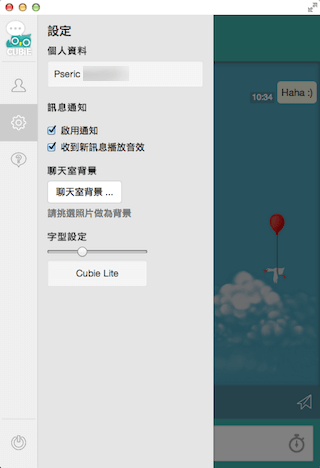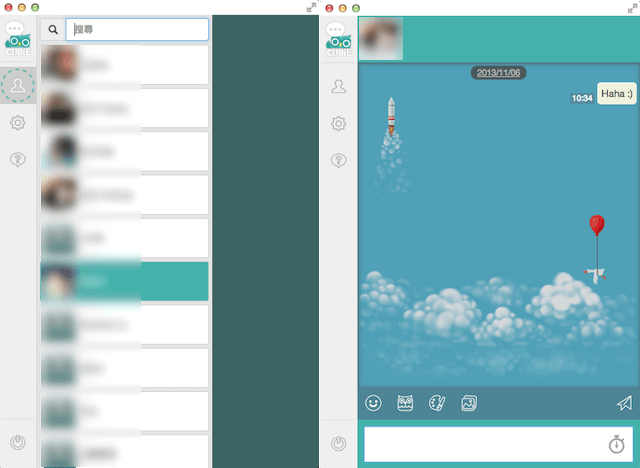
去年我曾介紹過一款台灣人自行開發的手機傳訊軟體 Cubie Messenger ,因為介面很乾淨、簡單,功能完整,表情符號也很可愛,所以一直深受部分使用者喜愛。可惜 Cubie Messenger 遲遲沒有推出電腦版或網頁版,因而喪失許多使用者。當你在電腦前,就不會想要拿起手機用 Cubie Messenger 和朋友傳訊聊天,畢竟可以直接以鍵盤輸入還是快很多。
直到上個月,Cubie 終於推出桌面版軟體 Cubie Lite ,現已可以直接在電腦上和朋友聊天。本身為 Chrome App ,能夠在 Windows 和 Mac 作業系統上跨平台使用,不過登入時仍要透過 iOS、Android 的 Cubie Messenger 來產生桌面版 Cubie 登入驗證碼,但整體來說還算方便。
Cubie Lite 內建好友名單和一對一聊天室功能,貼圖、表情符號、塗鴉板以及傳送相片都可以使用,在我試用過幾天後,發現 Cubie Lite 無論在速度或穩定度方面都相當優異。但目前好像在桌面版登入時,手機依舊會收到通知。
應用程式資訊
軟體名稱:Cubie Lite
適用平台:Windows、Mac 等皆可
程式語系:中文
官方網站:https://www.cubie.com/
安裝頁面:Chrome 線上應用程式商店
使用教學
1.
目前 Cubie Lite 僅能在 Chrome 瀏覽器上使用,且需搭配 iOS 或 Android 的 Cubie Messenger App 來產生登入驗證碼,開啟 Chrome 線上應用程式商店頁面後,點擊右上角的按鈕即可下載、安裝。
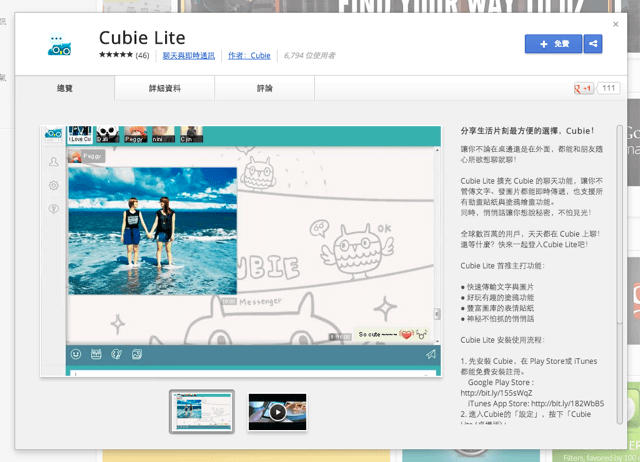
2.
安裝完成後,Cubie Lite 就會出現在 Chrome 應用程式啟動器裡。
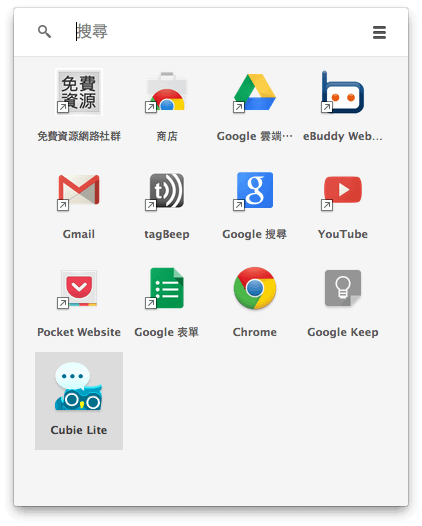
3.
開啟後,就如同一般 App 一樣,即使沒有瀏覽器,也可以單獨啟動使用。登入時需要使用手機上的 Cubie ID 和六位數驗證碼。
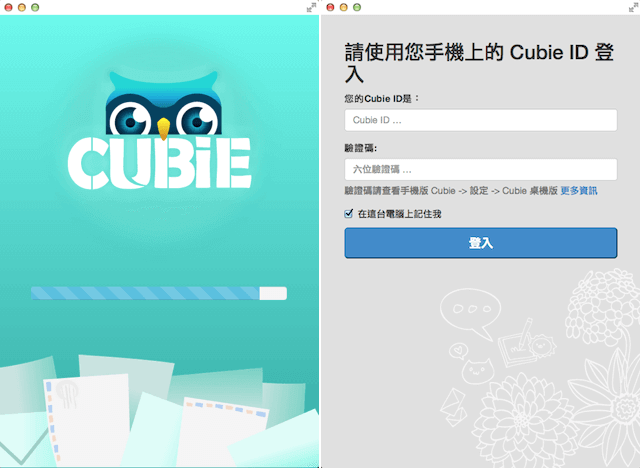
4.
開啟手機上的 Cubie Messenger ,進入設定畫面,找到「Cubie Lite(桌機版)」,點擊「開通與安裝」功能。開通完成後,就會看到登入桌機版要使用的 Cubie ID 以及驗證碼。
這段驗證碼會每兩分鐘更新一次。
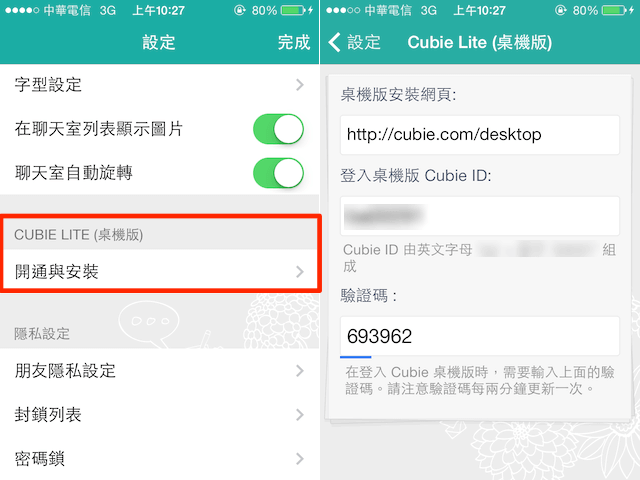
成功登入後,就可以在 Cubie Lite 桌面版上點擊好友來開啟對話視窗,直接從電腦和朋友聊天。Cubie Lite 的介面還算容易操作,功能上也不會很複雜,上方大頭貼是分頁功能,可在不同的聊天成員間快速切換,或關閉對話視窗。
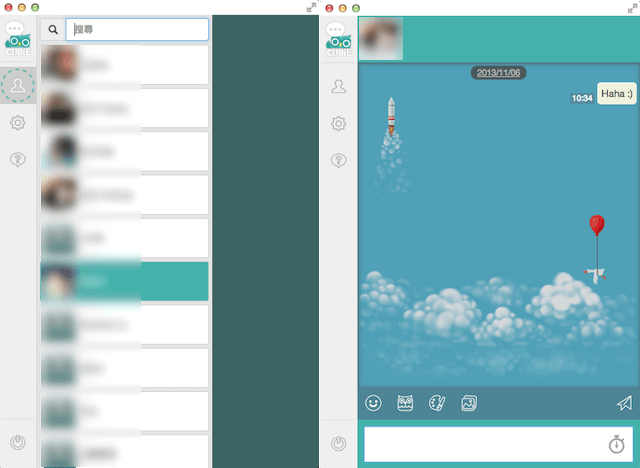
5.
Cubie Lite 的設定畫面可以選擇是否開啟通知、音效通知,或是自訂聊天室背景、字型等等,功能上還算很陽春,不過總算可以在電腦上與朋友聊天了。